Skapa och dela dina favoritplatser med Apple Maps Samlingar
Planerar du en resa och vill spara intressanta platser i Apple Maps? Med den nya Samlingsfunktionen kan du enkelt organisera dina platser i listor och dela dem med dina nära och kära.
För att starta, öppna Maps-appen på din iPhone eller iPad med iOS 13 eller iPadOS 13 (eller senare versioner). Svep sedan uppåt från skärmens nederkant för att visa den utökade menyn.
Under avsnittet ”Favoriter” hittar du ”Samlingar”. Tryck på ”Ny samling” för att påbörja skapandet.
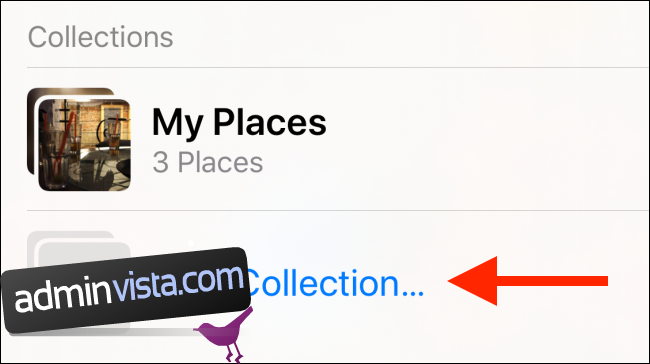
Ge din samling ett namn på nästa sida och tryck sedan på ”Skapa”.
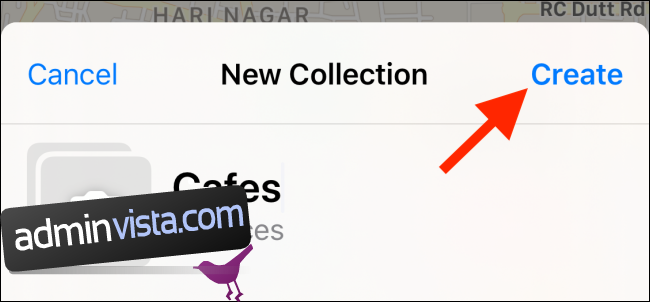
Du kommer nu till samlingssidan, som inledningsvis är tom. För att snabbt lägga till platser, tryck på ”Lägg till en plats”.
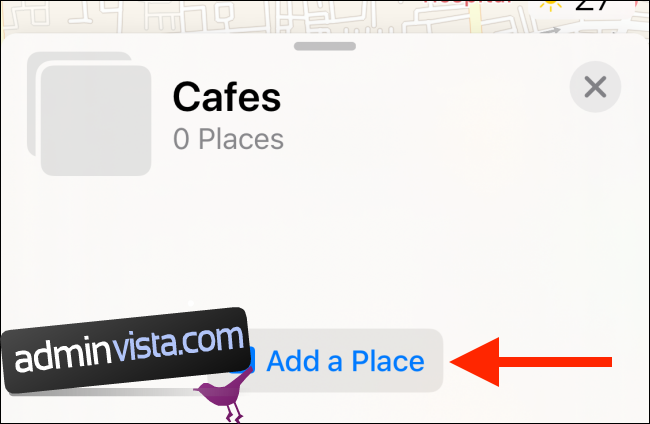
Nu kan du söka efter platser och trycka på plustecknet (+) för att lägga till dem i din samling. Lägg till så många platser du önskar och tryck sedan på ”Klar”.
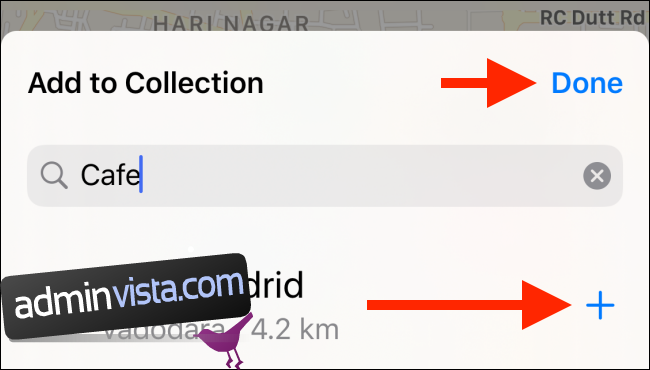
Du kan även lägga till platser till din samling via den vanliga sökfunktionen i Apple Maps. Tryck på platsen du vill spara, svep uppåt för att öppna menyn och tryck på ”Lägg till”.
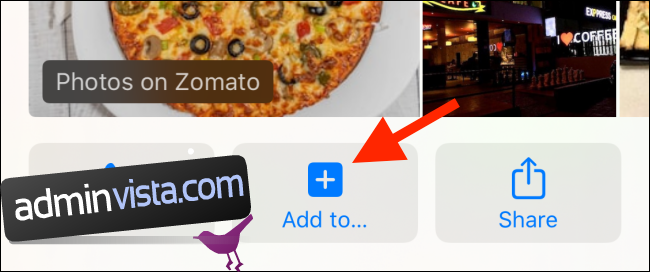
I popup-menyn som visas, välj den samling du vill lägga till platsen till.
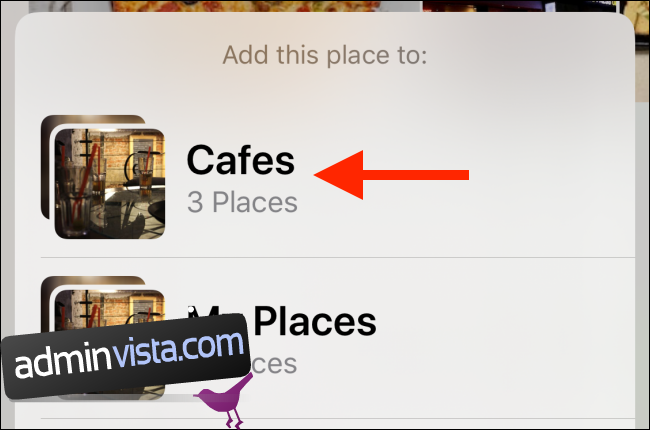
När du återvänder till ”Samlingar” ser du din nyskapade samling längst upp i listan.
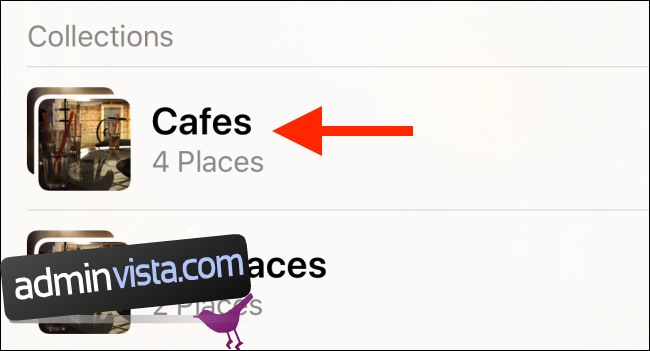
Tryck på samlingen för att se alla platser du har lagt till.
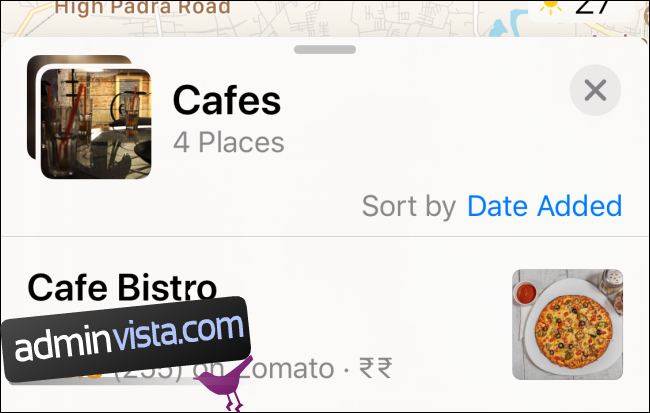
Om du vill ta bort en plats, tryck på ”Redigera” längst ner på samlingssidan.
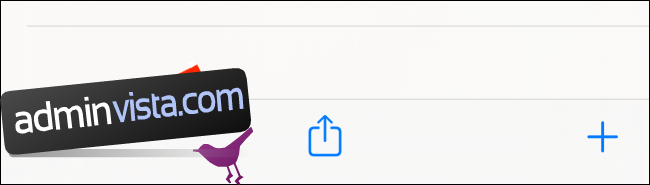
Markera de platser du vill ta bort och tryck sedan på ”Ta bort”.
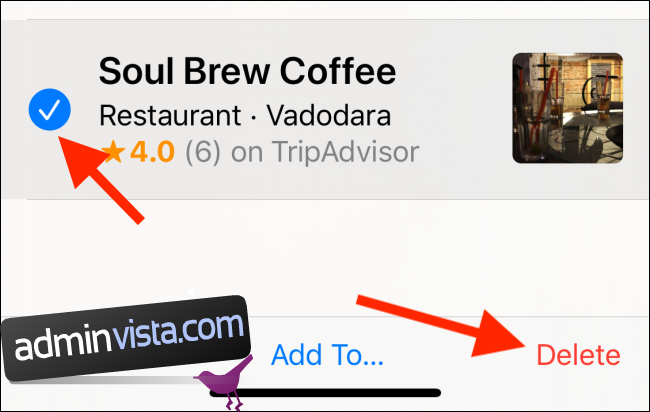
När du har organiserat alla platser du vill dela, tryck på Dela-knappen längst ner på samlingssidan.
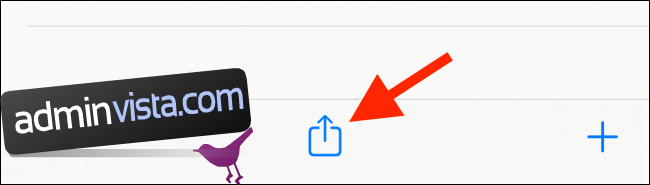
Det vanliga iOS eller iPadOS delningsbladet dyker upp. Du kan dela din samling genom valfri meddelandeapp eller e-posttjänst. Appen genererar en unik URL för mottagarna. Genom att klicka på länken öppnas Apple Maps direkt.
Apple Meddelanden är det bästa alternativet för att dela kartor eftersom appen skickar en förhandsvisning och annan detaljerad information så att mottagarna kan se vad de öppnar.
För att dela din samling via iMessage, tryck på ”Meddelanden”.
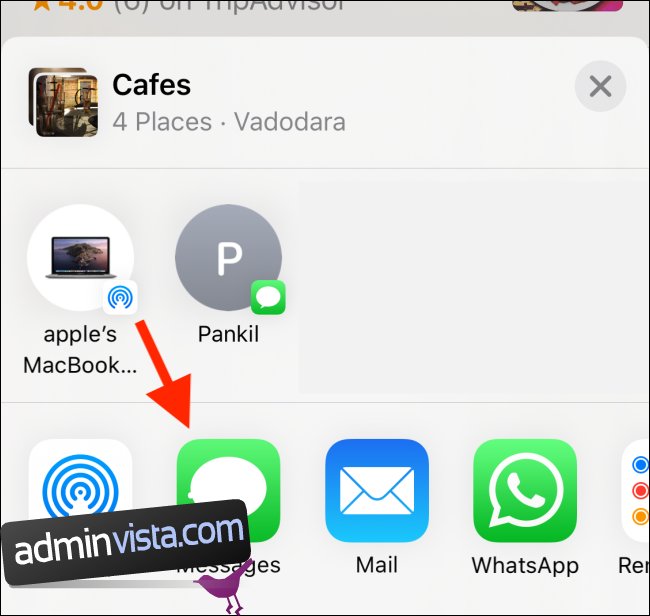
I popup-fönstret, tryck i fältet bredvid ”Till” och välj din kontakt. Tryck därefter på Skicka-knappen (pilen uppåt).
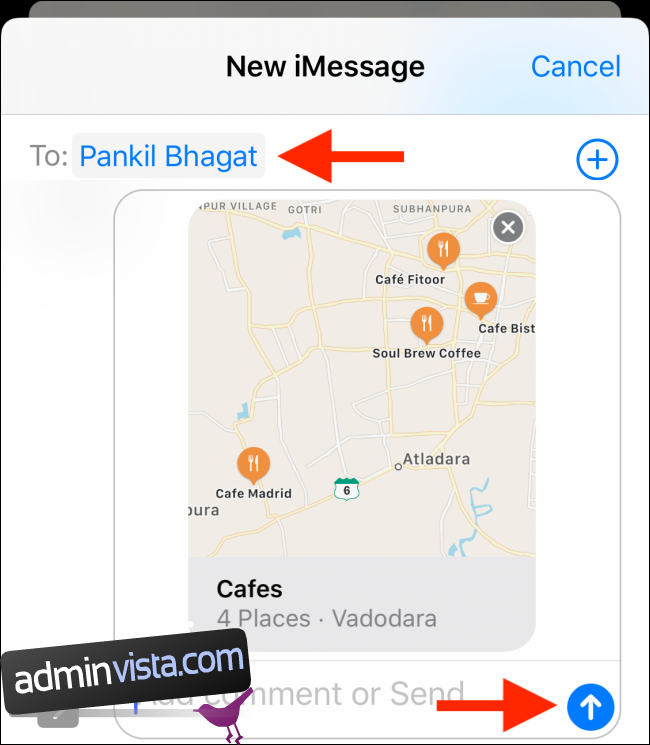
Nu har du delat en Apple Maps-samling!
När dina vänner klickar på länken kommer de till Maps-appen och kan se alla platser du har listat. De kan även trycka på ”Lägg till i samlingar” för att spara din samling i sina egna listor.
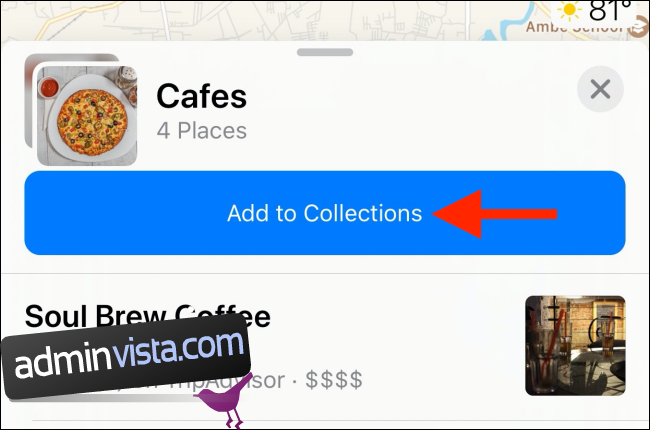
Utöver Samlingar erbjuder Maps-appen i iOS 13 och iPadOS 13 fler funktioner som du kan utforska, såsom ”Titta dig omkring” (likt Google Street View) och möjligheten att dela din beräknade ankomsttid (ETA) med vänner.